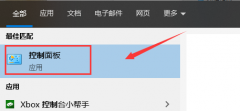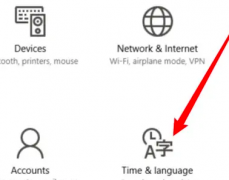系统崩溃后,最让人感到沮丧的就是无法顺利使用电脑。面对这一困境,掌握一些修复技巧显得尤为重要。不同的崩溃情况需要不同的解决方法,了解这些能帮助你快速恢复系统正常运行。

系统崩溃的原因多种多样,包括软件冲突、驱动程序问题、恶意软件感染等。确认崩溃原因的第一步是进入安全模式。在安全模式下,只有基本的驱动程序和服务会被加载,可以帮助你诊断问题。
如果进入安全模式后系统正常工作,可以考虑逐个卸载最近安装的软件或驱动程序,看看是否能恢复系统的稳定性。更新或回滚问题驱动程序也是一个不错的选择。定期检测系统更新,确保使用最新版本的操作系统,可以进一步减少崩溃的可能性。
对于重要文件备份也是不容忽视的一环。使用云存储或者外部硬盘进行数据备份,确保即使系统出现问题,也不会丢失重要的文件。在系统修复之前,备份数据是一个良好的习惯。
系统崩溃后,很多用户会选择格式化硬盘,重新安装操作系统。虽然这是一种有效的解决方法,但往往需要较长时间来恢复数据和重装软件。更多情况下建议尝试使用系统自带的修复工具。Windows 操作系统提供了修复启动和系统还原功能,利用这些工具可以在不丢失数据的前提下修复系统。
对于DIY爱好者来说,了解一些基本的硬件问题也会帮助你快速定位和解决问题。例如,内存条、硬盘等硬件问题可能会导致系统崩溃。使用内存检测工具和硬盘检测工具,可以有效地帮助用户判断硬件是否存在故障。硬件问题一旦确诊,更换或重新安装相关组件通常是解决问题的最佳办法。
市场上现有的各种修复工具与软件都各有特点。汉化版的工具和软件使用起来可能会更顺手,但寻找开源工具也是个不错的选择,它们通常具有良好的社区支持和频繁的更新。
而言,系统崩溃的处理不仅需要技术,还需要耐心。通过识别崩溃原因、备份数据、尝试修复工具、检查硬件等多个方面入手,能够更有效地解决问题。
常见问题解答
1. 系统崩溃的常见原因有哪些?
- 软件冲突、驱动程序不兼容、恶意软件感染、内存与硬盘故障都是常见的原因。
2. 如何进入安全模式?
- 启动电脑时,按F8键(或Shift + F8),选取安全模式即可。
3. 我应该在系统崩溃前做哪些准备?
- 定期备份重要文件、更新系统和驱动程序、安装可靠的安全软件。
4. 如果重装系统,数据会丢失吗?
- 重装系统可能会格式化硬盘,丢失所有数据,因此备份是必不可少的。
5. 有哪些推荐的硬件检测工具?
- Memtest86(内存检测)、CrystalDiskInfo(硬盘健康检测)等工具都很有效。